文章详情页
手机QQ切换到学习模式的方法步骤
浏览:172日期:2023-07-21 13:17:54
手机QQ是我们生活中经常会用到的一款通讯工具,在QQ应用中我们可以进行很多的个性化设置,并且在使用的过程中还可以切换不同的模式,其中就有一个学习模式,切换到学习模式之后应用推送的消息都是与学习相关的,于是很多喜欢学习的用户就想要将QQ切换成学习模式了,不过很多用户不知道要怎么在QQ中切换成学习模式,所以接下来小编就跟大家分享一下具体的操作方法吧,感兴趣的朋友不妨一起来看看小编分享的这篇方法教程,希望这篇教程能够对大家有所帮助。
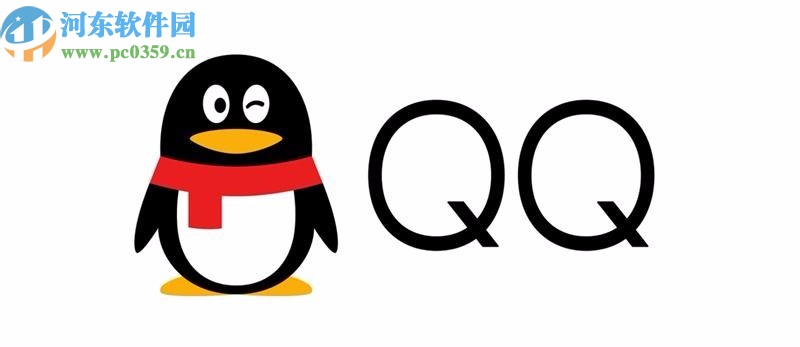
1.首先第一步我们打开手机QQ之后,点击界面左上角的个人头像,然后进入到个人中心界面。
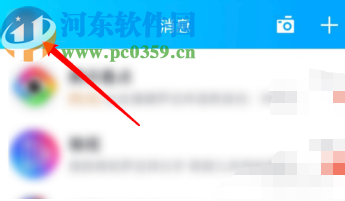
2.切换到个人中心界面之后我们点击界面左下角的设置图标,然后进入到QQ应用的设置界面当中。
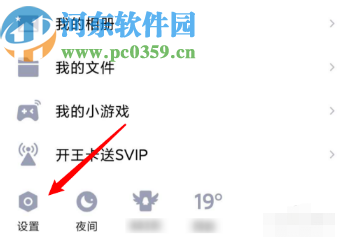
3.进入到QQ的设置界面之后,我们点击界面中的通用这个功能选项,然后进入到通用设置界面。
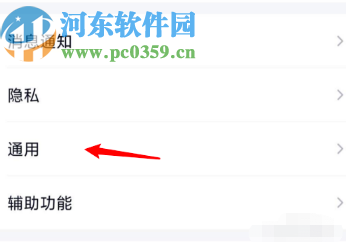
4.最后在通用设置界面的模式选择模块中我们找到学习模式并点击选中就可以切换到学习模式当中了,这个学习模式是QQ中的一个测试功能,只有测试版才可以进行切换。
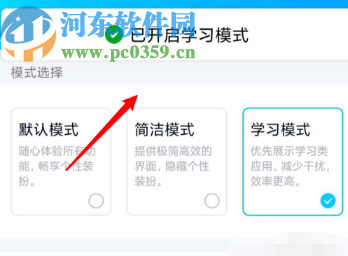
使用上述教程中的方法我们就可以在手机QQ中切换到学习模式了,有需要的朋友赶紧试一试小编分享的方法吧,希望这篇方法教程能够对大家有所帮助。
标签:
qq
相关文章:
排行榜

 网公网安备
网公网安备